Elisa-3机器人入门教程-8.Elisa-3在Arduino下的编程
Arduino IDE Windows配置说明
该项目是使用Arduino IDE 1.x从 Arduino官方网站.为了使用Arduino IDE 1.x构建Elisa-3固件,必须执行以下步骤:
1. 下载 Arduino IDE 1.x (最后一个已知的工作版本是1.8.9) 并解压缩它。
2. 下载 Elisa-3 Arduino库
,并将其解压缩到Arduino IDE的库文件夹中,在这种情况下arduino-1.x\libraries;
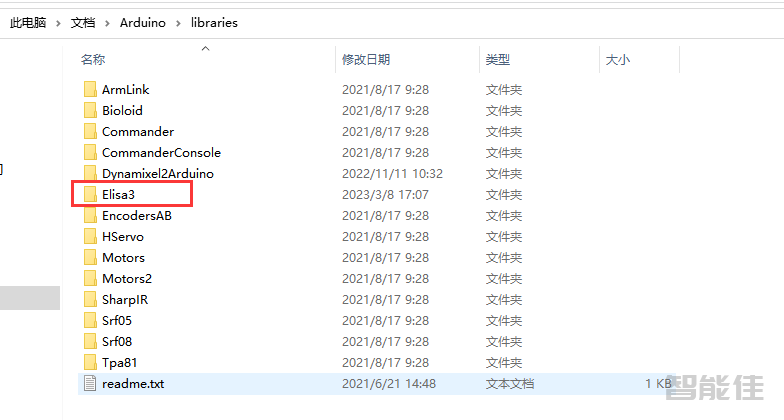
你最终应该得到一个 Elisa3 库中的文件夹。如果您现在启动Arduino IDE,您可以通过 Sketch=>Import Library...(或Sketch=>Include Lirary )看到 Elisa-3 库。
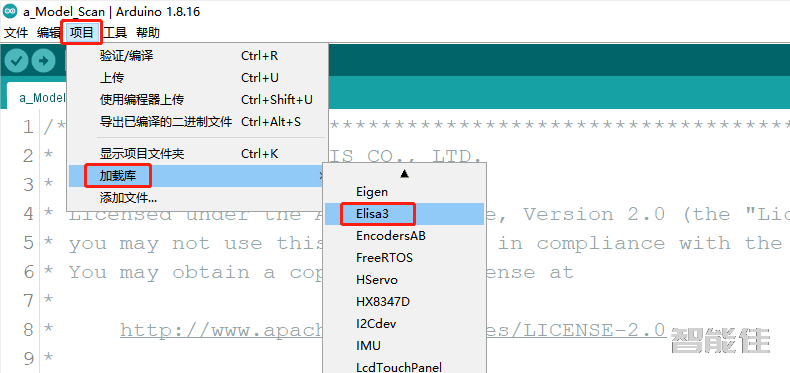
3. 在 Arduino IDE 文件夹中的boards.txt文件
路径如下:
arduino-1.x\hardware\arduino
(或 arduino-1.x\hardware\arduino\avr
或 AppData\Local\Arduino15\packages\arduino\hardware\avr\1.8.6
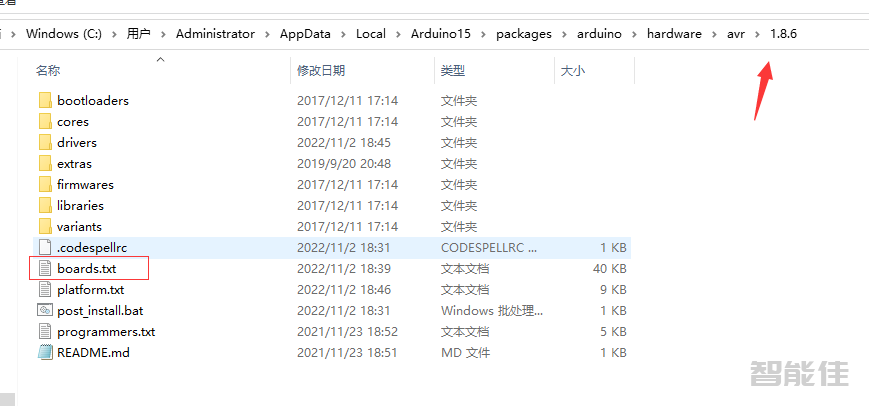
需要更改以包含 Elisa-3 机器人的定义,请在文件末尾添加以下定义:
##############################################################
elisa3.name=Elisa 3 robot
elisa3.upload.tool=avrdude
elisa3.upload.tool.serial=avrdude
elisa3.upload.protocol=stk500v2
elisa3.upload.maximum_size=258048
elisa3.upload.speed=57600
elisa3.bootloader.low_fuses=0xE2
elisa3.bootloader.high_fuses=0xD0
elisa3.bootloader.extended_fuses=0xFF
elisa3.bootloader.path=stk500v2-elisa3
elisa3.bootloader.file=stk500v2-elisa3.hex
elisa3.bootloader.unlock_bits=0x3F
elisa3.bootloader.lock_bits=0x0F
elisa3.build.mcu=atmega2560
elisa3.build.f_cpu=8000000L
elisa3.build.board=AVR_ELISA3
elisa3.build.core=arduino
elisa3.build.variant=mega
##############################################################
<< 上一篇